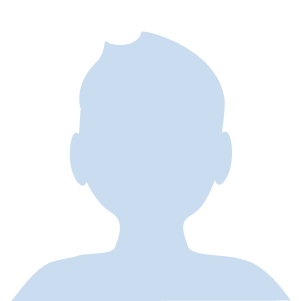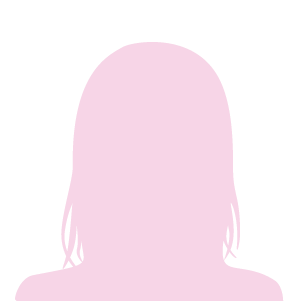という方に向けて、本記事では「HDMI接続で映像が出ないにもかかわらず音は出るという問題」について詳しく解説します。
HDMI接続は、高解像度の映像と高品質の音声を一つのケーブルで伝送するための優れた技術ですが、こうした問題はHDMIの音声/映像の伝送メカニズムから起こることがあります。
HDMI接続の基本、映像が表示されない原因、問題の対処方法、さらには特定のデバイスでの問題の解決策を詳細に解説します。
HDMI接続で音だけが出る理由とは?
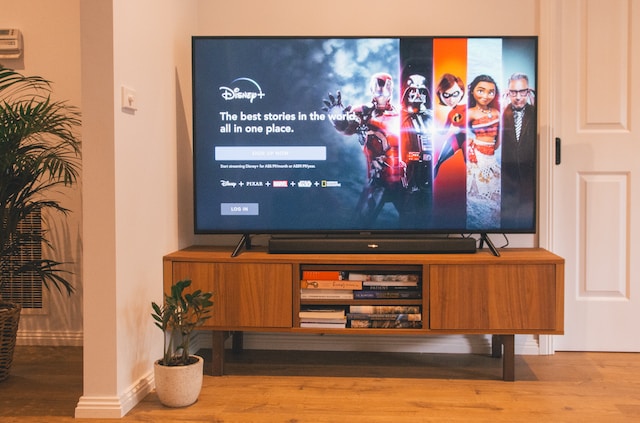
HDMI接続で映像が表示されず、音だけが出る現象は意外と単純です。
それは、映像と音声の信号が異なる方法で送信され、それぞれがデバイスによって異なる方法で処理されるためです。
では、具体的にどのような仕組みでこの現象が起こり、どのような原因が考えられるのでしょうか。
HDMI音声出力の仕組み
HDMIは、高品質なデジタル映像と音声を一つのケーブルで伝送するための技術です。
HDMI接続では、音声信号と映像信号は同時に、しかし別々のデータストリームとして送信されます。
これにより、デバイスは映像と音声を独立して処理でき、各信号が互いに干渉することなく、高品質な出力を提供することが可能です。
映像と音声の非同期の原因
しかし、この独立した信号処理により、一部の問題が発生する可能性もあります。
たとえば、デバイスの映像処理部分に問題がある場合、音声は正常に出力されますが映像が出力されないという状況が生じます。
逆に、音声処理部分に問題があれば、映像は見えますが音声が出力されないということもあります。
また、映像信号と音声信号が異なるビットレートで送信されるため、特定のケーブルやデバイスでは音声の伝送に問題がない一方で、映像の伝送に問題が生じる可能性もあります。
これは特に、高解像度の映像を伝送する際に発生する可能性が高く、この場合はケーブルの交換や映像設定の変更が解決策となります。
HDMI接続で映像が出ないが音は出る:一般的な問題

HDMIで映像が出ないが音は出るという状況に遭遇した場合、一般的には
- ハードウェアの問題
- ソフトウェアの問題
- ケーブルや接続の問題
のいずれかが原因となっています。それぞれの問題の特徴と原因を以下で詳しく解説します。
1.ハードウェアの問題
この問題の一例としては、テレビやPC、ゲーム機などの出力元デバイス、あるいはHDMIケーブル自体の物理的な損傷が考えられます。
これらのデバイスに問題がある場合、音声は正常に出力されるものの映像が表示されないという現象が起こります。
例えば、テレビのHDMIポートが故障していたり、HDMIケーブル内のビデオ信号を伝送する線路が損傷していると、こうした問題が生じる可能性があります。
2.ソフトウェアの問題
一方、ソフトウェアの問題とは、具体的にはドライバーやオペレーティングシステム、アプリケーションソフトウェアの不具合や設定ミスなどが含まれます。
たとえば、PCの場合、グラフィックスカードのドライバーが古いか不適切なものであったり、Windowsの設定が正しくない場合などが考えられます。
これらの問題が存在すると、映像信号が正常に出力されず、結果的に音声だけが出力される状況が生じることがあります。
3.ケーブルや接続の問題
そして最後にケーブルや接続の問題です。
ここでの問題とは、HDMIケーブルの品質問題や接続の不良、互換性の問題などを指します。
低品質のケーブルを使用していたり、接続がしっかりと行われていなかったりすると映像信号が適切に伝送されず、音声だけが出力されることがあります。
また、HDMIのバージョン間の互換性問題も映像が出力されない一因となり得ます。
具体的な対処方法

前の章で解説した問題に対して、具体的な対処方法を見ていきましょう。
問題の原因を特定し解決策を実行することで、HDMI接続での映像出力を回復させることが可能です。
HDMIケーブルとポートの確認
初めに、HDMIケーブルと接続ポートの物理的な問題を確認しましょう。
ケーブルが損傷していたり、接続が不十分であったりすると映像が出ないことがあります。
- ケーブルが折れている
- 接触部分に汚れが見られる
- 端子の一部が欠けている
などの場合は、新しいケーブルに交換してみてください。
また、可能であれば異なるHDMIポートに接続し直すことで、ポート自体に問題がないかを確認することもできます。
映像出力設定の確認
次に、出力元デバイスの映像出力設定を確認しましょう。
PCの場合、
- Windowsの「ディスプレイの設定」
- Macの「システム環境設定」内の「ディスプレイ」
で確認できます。
ここで、正しいディスプレイが選択されていること、解像度やリフレッシュレートがディスプレイに適していることを確認してください。
ドライバーの更新と再インストール
さらに、デバイスのドライバー問題が映像の出力を妨げている可能性も考えられます。
特にPCの場合、グラフィックスドライバーが最新版であることを確認し、必要であれば更新してみてください。
また、ドライバーの問題が疑われる場合は、ドライバーのアンインストールと再インストールを試すと良いでしょう。
テレビとの接続で映像が出ない
テレビとの接続で映像が出ない場合、最初に確認すべきは選択されている入力チャネルです。
リモコンの入力切替ボタン(入力1、入力2など)を押して、正しいHDMIポートが選択されていることを確認しましょう。(電話問合わせでは、意外とこの問題が多いです)
次に、テレビの画像設定が適切であることを確認します。
テレビのメニューから、映像モードが自動または適切な解像度とリフレッシュレートに設定されていることを確認しましょう。
ゲーム機との接続で映像が出ない

ゲーム機との接続で映像が出ない場合、ゲーム機の画像設定を確認します。
ゲーム機の設定メニューから、出力解像度がテレビの対応解像度と一致していることを確認し、必要であれば調整します。
また、HDMIケーブルがゲーム機とテレビの両方にしっかりと接続されていることを確認しましょう。
デバイス間の互換性の確認
最後に、HDMI接続に関わる全てのデバイス間の互換性を確認します。
デバイスがサポートしているHDMIのバージョンが同じであることを確認し、それぞれのデバイスが他のデバイスと正しく通信できるように設定されていることを確認してください。
以上の手順を試すことで、HDMI接続での映像出力問題を解決することが可能です。
それでも問題が解決しない場合は、購入店へHDMIケーブルを持ち込むことで、ケーブル自体に問題がないかを専門的に確認してもらうこともできます。
ケーブルに問題がない場合は、機器側に異常があるため、適切に修理や買い替えをするなどの検討を行うと良いでしょう。
音は出るけど映像が出ないときの対処方法まとめ

この記事では、HDMI接続で「映像が出ないが音は出る」というトラブルの対処方法について解説しました。
このような症状が出た場合、実際には
- 入力接続の問題
- 入力端子の不具合
であることが多く、接続に問題がなければHDMIケーブルを取り換えてみるか、もしくは機器側の修理・買い替えを検討する必要があります。
適切な対処方法を試してみて、問題が解決しない場合は、一人で悩まず購入店やメーカーに相談してみることをおすすめします。